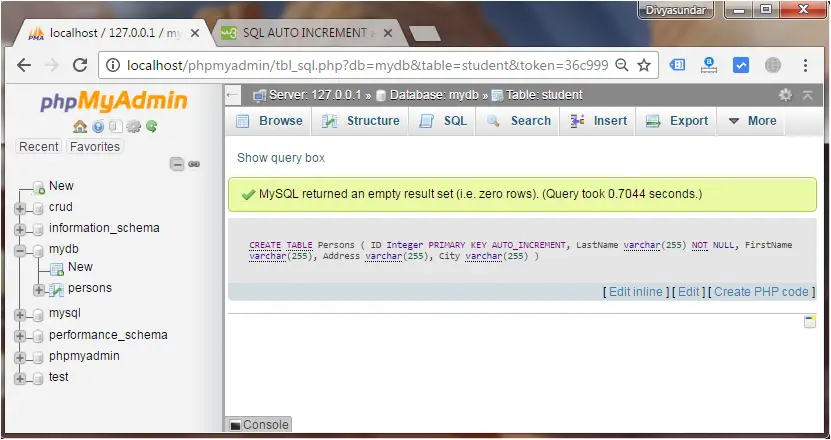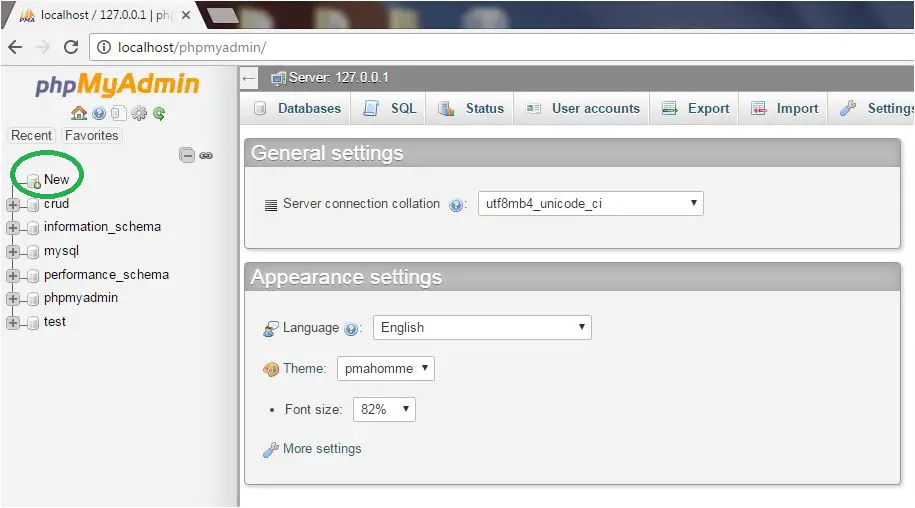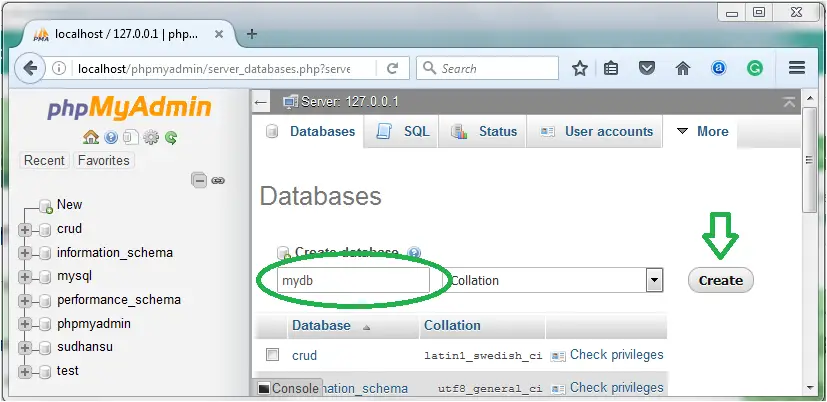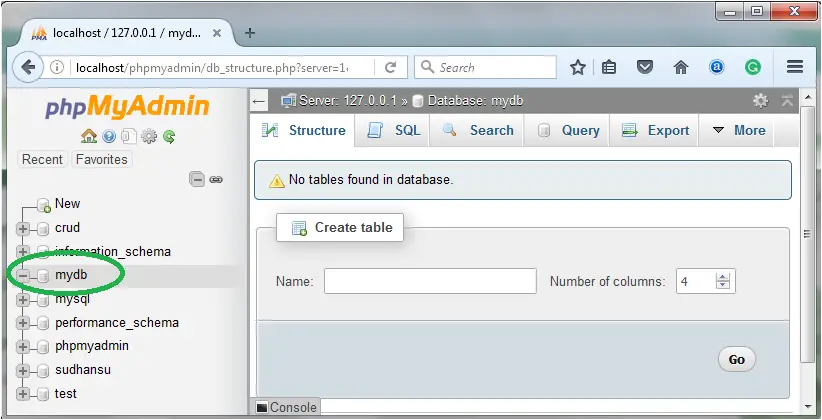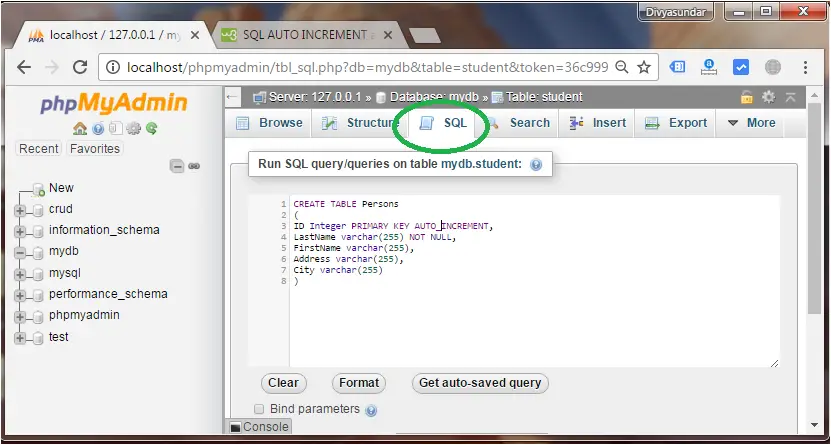- PHP Создание таблиц MySQL
- Создание таблиц с помощью SQL
- Понимание значений NULL и NOT NULL
- Первичный ключ PRIMARY KEY
- Автоматическое приращение AUTO_INCREMENT
- Создание таблиц БД в трех различных версиях
- Пример
- How to create a table in PhpMyAdmin XAMPP or WAMP server
- Step 1
- Step 2
- Step 3
- See the video to better understand
PHP Создание таблиц MySQL
В этом уроке вы узнаете, как создавать таблицы в базе данных MySQL с помощью PHP.
Создание таблиц с помощью SQL
В предыдущем уроке мы узнали, как создать базу данных на сервере MySQL. Шаги по созданию таблицы аналогичны созданию баз данных. Разница в том, что вместо создания новой базы данных мы подключимся к существующей базе данных и создадим таблицу в этой базе данных. Для подключения к существующей базе данных мы можем передать дополнительную переменную «имя базы данных» при подключении к MySQL.
Теперь пришло время создать таблицу внутри базы данных, которые фактически будут хранить данные. Информация в таблице организована в строки и столбцы.
Новые таблицы добавляются в существующую базу данных с помощью оператора SQL CREATE TABLE .
За оператором CREATE TABLE следует имя создаваемой таблицы, за которым следует список имен и определений каждого столбца таблицы, разделенный запятыми.
Мы создадим таблицу с именем «persons» и столбцами: «id», «first_name», «last_name» и «email»:
После выбора базы данных в следующем примере создается таблица с именем «persons» и столбцами: «id», «first_name», «last_name» и «email». В first_name, last_name и email столбцы должны содержать значение (т.е. NOT NULL). Столбец id имеет целочисленное значение, которое имеет автоматическое приращение (AUTO_INCREMENT):
CREATE TABLE persons (
id INT(6) UNSIGNED AUTO_INCREMENT PRIMARY KEY,
first_name VARCHAR(30) NOT NULL,
last_name VARCHAR(30) NOT NULL,
email VARCHAR(70) NOT NULL UNIQUE
)
Обратите внимание, что за каждым именем поля следует объявление типа данных — это объявление указывает, какой тип данных может содержать столбец, будь то целое число, строка, дата и т.д.
В таблице выше используются следующие типы данных:
- VARCHAR: содержит строку переменной длины, которая может содержать буквы, числа и специальные символы. Максимальный размер указан в скобках.
- INT: тип данных INTEGER принимает числовые значения с подразумеваемой шкалой нуля. Он хранит любое целое число от -2147483648 до 2147483647.
После типа данных вы можете указать другие необязательные атрибуты для каждого столбца:
- NOT NULL — каждая строка должна содержать значение для этого столбца, нулевые значения не допускаются.
- DEFAULT — установите значение по умолчанию, которое добавляется, когда не передается никакое другое значение.
- UNSIGNED — используется для числовых типов, ограничивает хранимые данные положительными числами и нулем.
- AUTO INCREMENT — MySQL автоматически увеличивает значение поля на 1 каждый раз, когда добавляется новая запись.
- PRIMARY KEY — используется для однозначной идентификации строк в таблице. Столбец с настройкой PRIMARY KEY часто является идентификационным номером и часто используется с AUTO_INCREMENT.
Каждая таблица должна иметь столбец первичного ключа (в данном случае столбец «id»). Его значение должно быть уникальным для каждой записи в таблице.
Понимание значений NULL и NOT NULL
Если для столбца указано значение NULL, то в базу данных можно добавить строку, если этому столбцу не присвоено значение. И наоборот, если столбец определен как NOT NULL, то перед добавлением строки в таблицу ему должно быть присвоено значение.
Первичный ключ PRIMARY KEY
Первичный ключ — это столбец, используемый для идентификации отдельных записей в таблице. Значение столбца первичного ключа должно быть уникальным в контексте таблицы, в которой он существует, или, если несколько столбцов объединены, чтобы составить первичный ключ, комбинация значений ключа должна быть уникальной для каждой строки.
Первичный ключ определяется с помощью оператора PRIMARY KEY во время создания таблицы. Если используется несколько столбцов, они разделяются запятыми:
Автоматическое приращение AUTO_INCREMENT
AUTO_INCREMENT — одно из самых простых, но наиболее полезных определений столбцов в языке SQL. По сути, когда столбец определяется с помощью AUTO_INCREMENT, значение столбца автоматически увеличивается каждый раз, когда в таблицу добавляется новая строка. Это особенно полезно при использовании столбца в качестве первичного ключа. Используя AUTO_INCREMENT, нет необходимости писать операторы SQL для вычисления нового уникального идентификатора для каждой строки. Все это обрабатывается сервером MySQL при добавлении строки.
При использовании AUTO_INCREMENT необходимо соблюдать два правила. Во-первых, статус AUTO_INCREMENT может быть присвоен только одному столбцу в таблице. Во-вторых, столбец AUTO_INCREMENT должен быть проиндексирован (например, объявлен как первичный ключ).
Можно переопределить значение AUTO_INCREMENT столбца, просто указав значение при выполнении оператора INSERT. Пока указанное значение является уникальным, предоставленное значение будет использоваться в новой строке, а последующие приращения начнутся с вновь вставленного значения.
MySQL может быть запрошен для получения самого последнего значения приращения, используя функцию last_insert_id() следующим образом:
Создание таблиц БД в трех различных версиях
Теперь, когда мы понимаем SQL-запрос, давайте воспользуемся PHP для его выполнения.
Ниже описано создание таблиц в трех различных версиях: с использованием синтаксиса объектно-ориентированной процедуры MySQLi, процедурный MySQLi и процедуры PDO.
Пример
// Попытка выполнить запрос на создание таблицы $sql = "CREATE TABLE persons( id INT NOT NULL PRIMARY KEY AUTO_INCREMENT, first_name VARCHAR(30) NOT NULL, last_name VARCHAR(30) NOT NULL, email VARCHAR(70) NOT NULL UNIQUE )"; if(mysqli_query($link, $sql)) < echo "Таблица успешно создана."; >else < echo "ERROR: Не удалось выполнить $sql. " . mysqli_error($link); >// Закрыть соединение mysqli_close($link); ?>connect_error); > // Попытка выполнить запрос на создание таблицы $sql = "CREATE TABLE persons( id INT NOT NULL PRIMARY KEY AUTO_INCREMENT, first_name VARCHAR(30) NOT NULL, last_name VARCHAR(30) NOT NULL, email VARCHAR(70) NOT NULL UNIQUE )"; if($mysqli->query($sql) === true) < echo "Таблица успешно создана."; >else< echo "ERROR: Не удалось выполнить $sql. " . $mysqli->error; > // Закрыть соединение $mysqli->close(); ?>setAttribute(PDO::ATTR_ERRMODE, PDO::ERRMODE_EXCEPTION); > catch(PDOException $e)< die("ERROR: Нет подключения. " . $e->getMessage()); > // Попытка выполнить запрос на создание таблицы try< $sql = "CREATE TABLE persons( id INT NOT NULL PRIMARY KEY AUTO_INCREMENT, first_name VARCHAR(30) NOT NULL, last_name VARCHAR(30) NOT NULL, email VARCHAR(70) NOT NULL UNIQUE )"; $pdo->exec($sql); echo "Таблица успешно создана."; > catch(PDOException $e)< die("ERROR: Не удалось выполнить $sql. " . $e->getMessage()); > // Закрыть соединение unset($pdo); ?>Примечание: В операторе SQL может быть любое количество разрывов строки при условии, что любой разрыв строки не прерывает ключевые слова, значения, выражения и т.д.
Если мы видим сообщение «Таблица успешно создана» на странице, мы можем перейти в область phpMyAdmin, чтобы увидеть, была ли создана таблица.
Чтобы получить доступ к phpMyAdmin WAMP сборки OpenServer и MySQL, перейдите по адресу http://127.0.0.1/openserver/ phpmyadmin/index.php в своем браузере.
На панели меню слева нажмите на demo, чтобы открыть базу данных. В правой части панели БД будет таблица под названием persons. Если мы щелкнем по нему, он откроется и покажет три созданных нами столбца.
How to create a table in PhpMyAdmin XAMPP or WAMP server
To start any kind of project in PHP you need to create a table in PhpMyAdmin.
To create a table in PhpMyAdmin first you have to create a database.
So first of all i am going to show you how to create a database in PhpMyAdmin. Please follow the below step to easily create a database PhpMyAdmin.
Step 1
First of all start your XAMPP or WAMPP server. Then go to the link bar of your browser and type localhost/phpmyadmin and click enter.Then you find a page like this
Then click on the new button that is available on the sidebar of that page.
Step 2
After click on the new button you find a page like that
Here put a name of your own choice on the create database field and click on the create button and you get a successful message on the screen that you create database successfully and will appear in the database list.
Now i am going to show you how to create a table in PhpMyAdmin under the database that i have create currently.
Note: You can’t create table if you not have a database so first create database.
Step 3
Click on the database name in which under you create a table.After click on the database name you find a page like that.
Here you have two option to create table first one is using structure and second one is using SQL.If you want to create table in structure option then put your table name on the create table name field and choose columns and click on the go button.
If you want to create a table by writing SQL Query simply click on the SQL button on the page and write your query and click on the go button.
If your SQL query is correct you find a page like that.